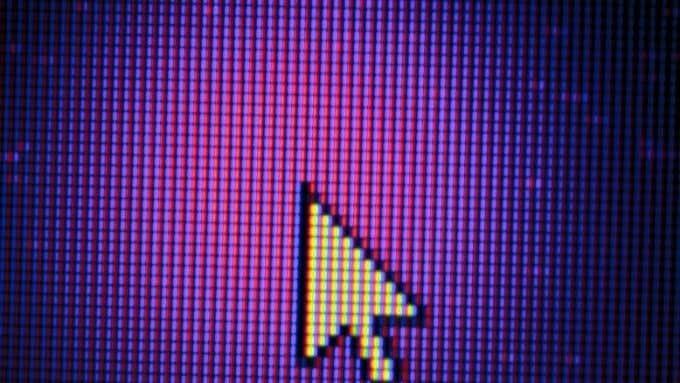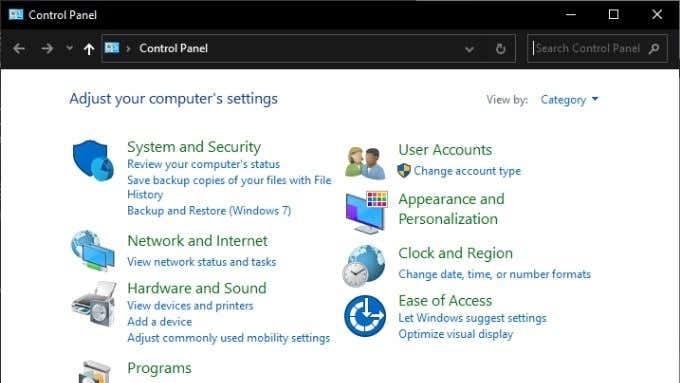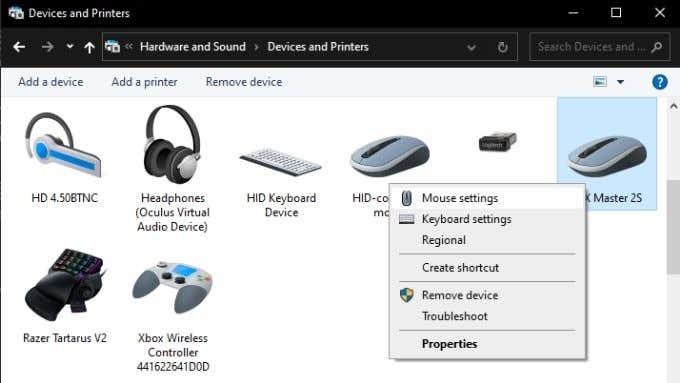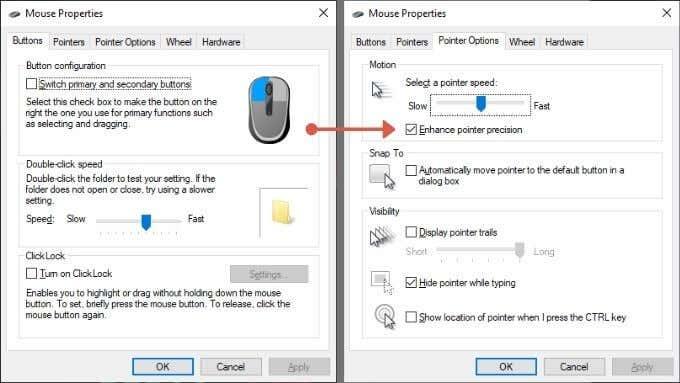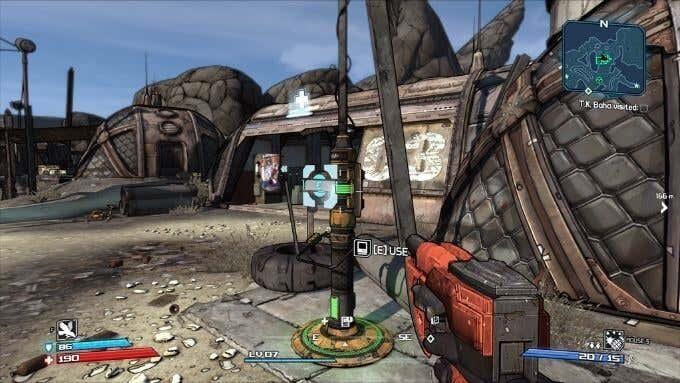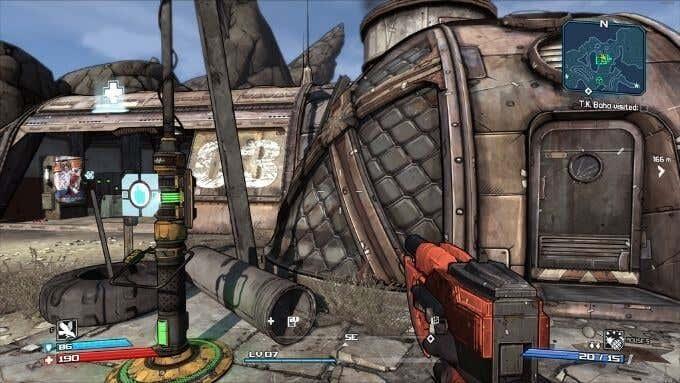Ако показалецът на мишката ви не завършва точно там, където възнамерявате, може да се борите с функция, наречена „ускоряване на мишката“. Ще обясним какво е ускорението на мишката и как да го изключите, когато ви пречи.

Какво е ускорение на мишката?
Съвременните мишки използват оптичен сензор, за да гледат повърхността, върху която е мишката, и следят за движение. Да речем, че преместите мишката с един милиметър, показалецът на екрана се премества с 10 пиксела. Без ускорение на мишката показалецът винаги ще се движи в това точно съотношение, независимо какво правите.
Когато е активно ускорението на мишката, се вземат предвид както разстоянието, измерено от сензора на мишката, така и скоростта на движение на мишката. Разстоянието, на което се движи показалецът на мишката, се увеличава пропорционално на това колко бързо движите мишката.
Това е полезно за дисплеи с висока разделителна способност , тъй като ви дава начин да контролирате интуитивно чувствителността на мишката със скорост.
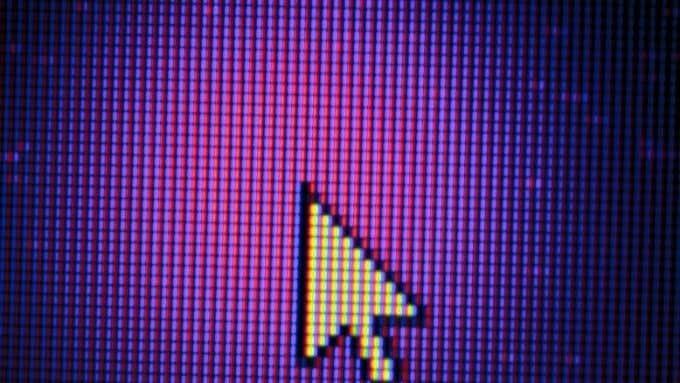
Подвидове ускорение на мишката
Има два начина, по които може да се прояви ускорението на мишката. Първият и най-често срещан е положителното ускорение на мишката, което вече разгледахме. Това е типът ускорение, при което показалецът се движи по-нататък с допълнителна скорост.
Другият тип е отрицателно ускорение, при което показалецът се движи на толкова по-къси разстояния, колкото по-бързо се движи мишката. Това не трябва да се случва и може да сочи или към дефектен сензор на мишката, или към грешка във видеоигра, ако се проявява само в определени заглавия.
Ускорение на мишката срещу изглаждане на мишката срещу чувствителност на мишката
Може да срещнете няколко други настройки, които може да звучат като ускорение на мишката, но изобщо не са едно и също нещо.
Изглаждането на мишката е метод за предотвратяване на резки показалци на мишката или контрол на движението. Това е полезно само за мишки със сензори с ниска разделителна способност, където сензорите се настройват, за да покрият пропуските в данните. Но дори и най-евтините съвременни мишки имат сензори с относително висока разделителна способност. Като такова, изглаждането с мишката не трябва да е нещо, от което се нуждаете.

Чувствителността на мишката е фиксираното съотношение между стъпките на физическото движение и колко се движи показалецът на екрана. Така че, ако (отново, само в името на спора) настроим мишката да се движи с 20 пиксела на милиметър вместо с 10, ние сме увеличили нейната чувствителност. Това е базирана на софтуер форма на чувствителност на мишката и не трябва да се бърка с мишки, които могат да променят своите DPI (точки на инч) на хардуерно ниво за същия ефект.
Как да изключите ускорението на мишката в Windows 10
Изключването на ускорението на мишката в Windows 10 не е трудно:
- Отворете контролния панел
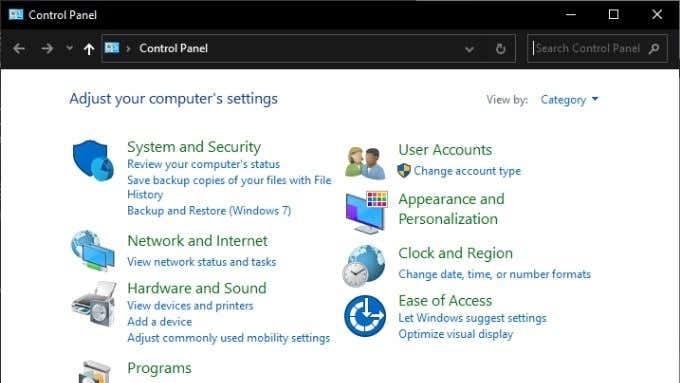
- Под Хардуер и звук изберете Преглед на устройства и принтери.
- Щракнете с десния бутон върху мишката и изберете Настройки на мишката.
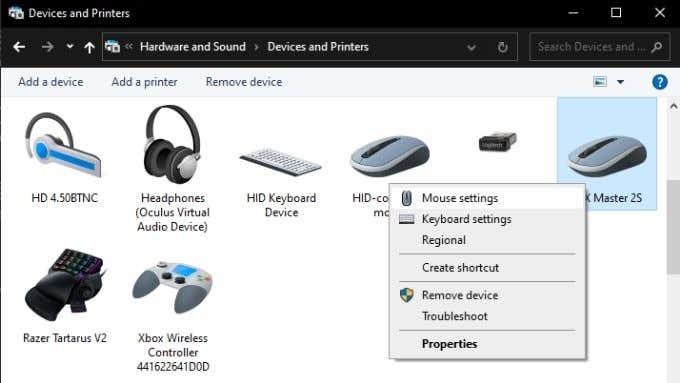
- В свойствата на мишката превключете към раздела Опции на показалеца .
- В секцията „ Движение “ се уверете, че не е отметнато Подобряване на точността на показалеца .
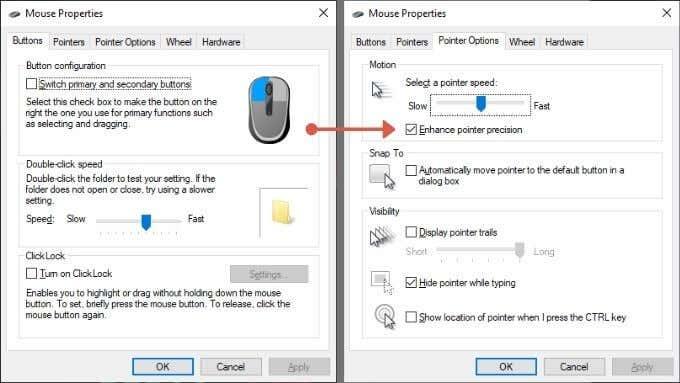
- Изберете OK , за да заключите избора си.
Не е напълно ясно защо Microsoft е обозначил ускорението на мишката като „Подобряване на точността на показалеца“, но това наистина е превключвателят за ускорение на мишката.
Защо не искате ускорение на мишката в игрите
В игри, в които използвате мишката за прицелване, ускорението на мишката може да намали точността ви. Разбира се, ако сте играли с ускорение през цялото това време, вероятно сте се научили да го компенсирате. Изключването на ускорението на мишката ще изисква период на настройка. Може дори да откриете, че не ви харесва дори след като се приспособите. И все пак, обективно наличието на перфектно постоянна скорост на мишката, за да контролирате насочването си в играта, трябва да доведе до по-добра точност.
Вашата игра все още има ли ускорение на мишката?
Понякога, въпреки че сте изключили ускорението на мишката в Windows, играта все още може да го показва. Не си представяте това. Лесно е да се тества:
- В играта си застанете на едно място и насочете камерата в играта към фиксирана точка. Като например ръба на сграда, стълб на лампа или дърво.
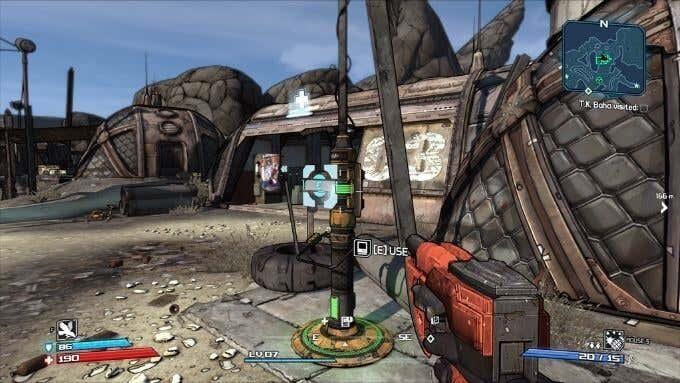
- Маркирайте две точки върху подложката на мишката.
- Центрирайте изгледа си върху вашия маркер в играта и след това преместете мишката между двете точки на вашата подложка за мишка. Направете го бавно първия път и след това с по-бърза скорост втория път.
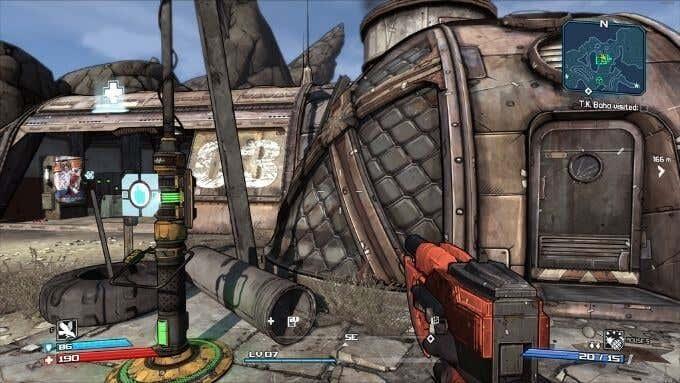

Ако не се окажете горе-долу на едно и също място в играта и при двете скорости на движение на мишката, вероятно има ускорение. Сега въпросът е как да го деактивирам?
Настройки за ускорение на мишката в играта
Ако се окаже, че конкретна игра все още има ускорение на мишката, въпреки че настройката на Windows за нея е деактивирана, все пак може да сте в състояние да я изключите.
Въпреки че няма универсален начин, има четири общи метода:
- Превключване на настройка на менюто в играта
- Използване на команден ред в играта, за да го изключите
- Редактиране на конфигурационен файл
- Добавяне на параметри за стартиране към изпълнимия файл на играта
Тъй като решенията варират в различните игри, ще трябва да потърсите в Google точния метод за конкретна игра, за която подозирате, че използва ускорение на мишката.
Можете да компенсирате ускорението на мишката с чувствителност
Ако сте изключили ускорението на мишката, сега може да откриете, че не можете лесно да преместите показалеца си или героя в играта ефективно. Въпреки че вече имате последователно движение на мишката въпреки скоростта, с която я движите, стъпките на движение може да са твърде ниски.

За да компенсирате това, трябва да настроите чувствителността на мишката, за да отговаря на размера на пространството, което имате, за да я преместите. Можете да направите това, като регулирате плъзгача за скорост на показалеца в Windows, намиращ се над квадратчето за отметка Подобряване на точността на показалеца. Прочетете как да промените скоростта на мишката си в Windows 10 за повече информация.
Като алтернатива, ако вашата мишка позволява настройката й за DPI да бъде променена или с физически превключвател, или в софтуерната програма на трета страна, можете също да я настроите там. Що се отнася до видеоигрите, практически всички имат плъзгач за чувствителност на мишката, който засяга само чувствителността на мишката в самата игра. Така че не се колебайте да зададете този плъзгач на това, което работи за вас, тъй като няма да засегне Windows или друго приложение.